Problème
- Le Service à la Clientèle vous a dirigé vers cet article pour effectuer une analyse en Mode Sans Échec et soumettre les fichiers journaux qui en résultent pour analyse
Solution
I. Enregistrez les commandes d'analyse sur votre Bureau
II. Effectuer l'analyse en Mode Sans Échec
III. Soumettre un journal au Service à la Clientèle d'ESET
I. Enregistrez les commandes d'analyse sur votre Bureau
-
Cliquez pour mettre cette page en signet pour référence après le redémarrage de votre ordinateur.
-
Cliquez à droite le lien correspondant à votre produit de sécurité ESET et sélectionnez Enregistrer la cible sous ou Enregistrer le lien sous en fonction de votre navigateur.
ESET Smart Security: http://download.eset.com/special/ess_cmd_scan.bat
ESET NOD32 Antivirus: http://download.eset.com/special/eav_cmd_scan.bat
ESET Endpoint Security: http://download.eset.com/special/ees_cmd_scan.bat
ESET Endpoint Antivirus: http://download.eset.com/special/eea_cmd_scan.bat
Exemple 1: Mozilla Firefox
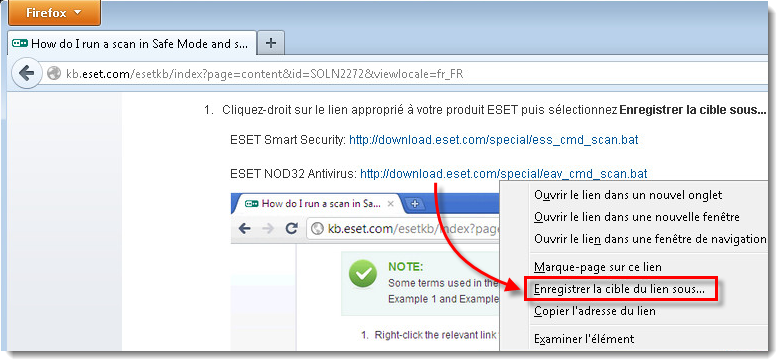
Figure 1-1
Exemple 2: Internet Explorer
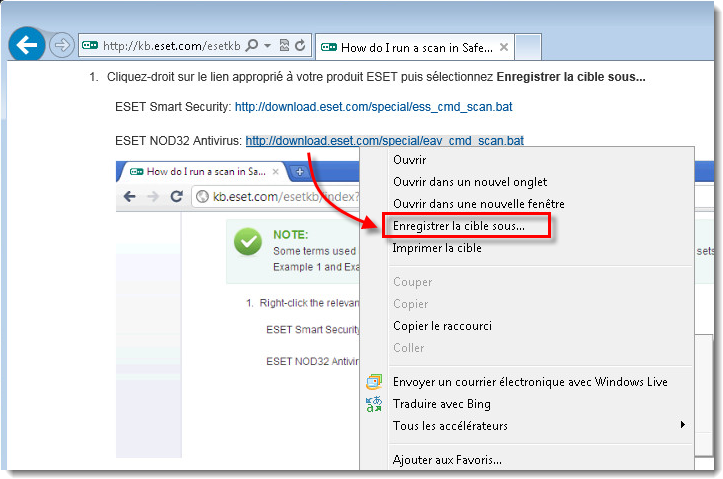
Figure 1-2
-
Cliquez Enregistrer. Confirmez toutes les invites à enregistrer le fichier séquentiel. Quand vous avez terminé, continuez avec partie II.
-
Le fichier téléchargé doit être enregistré avec l'extension .bat pour fonctionner correctement. Si double-cliquer le fichier ne lance pas l'analyse, cliquez-le à droite, sélectionnez Propriétés → l'onglet Général pour vous assurer que l'extension du fichier est .bat.
-
II. Effectuer l'analyse en Mode Sans Échec
-
Redémarrez votre ordinateur en Mode Sans Échec avec prise en charge réseau.
-
Utilisateurs Windows XP uniquement: Sélectionnez votre système d'exploitation et appuyez ENTRÉE key (Utilisateurs Windows XP uniquement).
-
Double-cliquez eav_cmd_scan.bat ou ess_cmd_scan.bat pour démarrer l'analyse.
-
Vous pouvez lancer l'analyse manuellement par un clic gauche sur le lien correspondant dans la partie I, l'étape 2 et copier/coller l'intégralité de la chaîne de commande (y compris les crochets) sur la ligne de commande Windows. Lorsque vous collez la commande vous devez faire un clic droit n'importe où sur la fenêtre l'Invite de commande et sélectionner l'option Coller.
-
Vous pouvez lancer l'analyse manuellement par un clic gauche sur le lien correspondant dans la partie I, l'étape 2 et copier/coller l'intégralité de la chaîne de commande (y compris les crochets) sur la ligne de commande Windows. Lorsque vous collez la commande vous devez faire un clic droit n'importe où sur la fenêtre l'Invite de commande et sélectionner l'option Coller.
-
Lorsque l'analyse est terminée, redémarrez votre ordinateur en mode normal et passez à la Partie III.
III. Soumettre un journal au Service à la Clientèle d'ESET
-
Joindre le fichier ecls.txt situé dans Démarrer → Ordinateur → Disque Local (c:) à une réponse par courriel au Service à la Clientèle. Le Service à la Clientèle examinera le journal d'analyse et répondra dès que possible avec les étapes recommandées pour résoudre le problème.
- Si vous n'avez pas déjà ouvert un dossier avec le Service à la clientèle d'ESET, veuillez remplir notre formulaire de demande de support et spécifiez que vous souhaitez soumettre des journaux pour analyse. Le Service à la clientèle répondra et vous dira où envoyer vos fichiers.